Mit Hilfe des Belegimports können Verkaufsbelege oder Einkaufsbelege in das AEVO® ERP-System übertragen werden. Dieser Import wird mittels einer Mobilen Datenerfassung oder einer bereitgestellte ASCII- Datei abgewickelt.
Sie öffnen den Belegimport über <Datenaustausch/Import/Belegimport> im Arbeitsplatz, wodurch sich im Anschluss ein zusätzliches Fenster öffnet, indem die notwendigen Einstellungen getroffen werden.
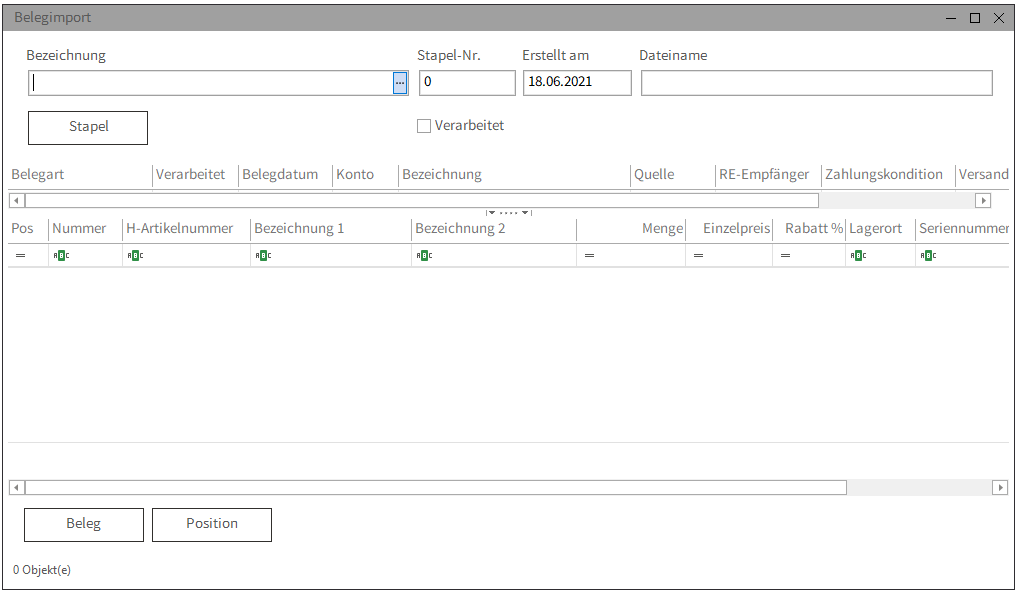
Als erster Schritt muss die Definition der Schnittstelle für den Belegimport erfolgen. Dazu öffnen Sie die Rubrik <Stapel/Einstellungen> in der Menüleiste.
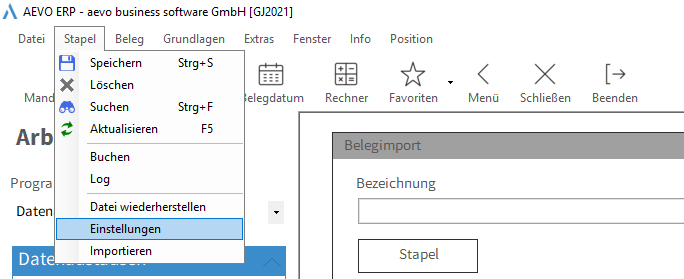
Im Anschluss öffnet sich ein Fenster, indem die Grundeinstellungen vorgenommen werden.

Im Feld <Bezeichnung> erfolgt die Auswahl der gewünschten Schnittstelle, für die der Belegimport durchgeführt werden soll.
Der Bereich <Ordner und Dateinamen> dient zur Auswahl des gewünschten Ordners und der entsprechenden Datei, die für den Import verwendet wird. Dazu hinterlegen Sie im Feld <Ordner> den gewünschten Ordner, indem sich die Datei befindet. Im Anschluss wird im Feld <Dateiname> die Datei ausgewählt, die für den Import herangezogen werden soll.
Im Bereich <Zuordnung> erfolgt die Auswahl des Lieferanten und des Versandkostenartikels, der für den Belegimport relevant ist.
Hinweis: Eine Lieferantenauswahl und eine Versandkostenartikelauswahl ist nur im Bereich Einkaufsbeleg erforderlich.
Als letzter Schritt erfolgt die Artikelgruppenzuordnung, die automatisch vom System durchgeführt wird.
Im Anschluss finden Sie eine Satzbeschreibung für den Belegimport. Anhand dieser Beschreibung ist ersichtlich, wie eine Import- Datei aussehen muss, um einen erfolgreichen Import durchführen zu können.
Satzbeschreibung für einen ASCII- Import
Die Satzbeschreibung unterteilt sich in mehrere Satzarten, wie z.B. Hauptsatz oder Positionssatz.
•Dateieigenschaften
➢Feldtrennzeichen: TAB (Tabulator)
➢Zahlenformatierung: Ohne Tausenderpunkt (z.B.: 1000,34)
➢Zeilenende: CRLF
➢Format: Windows ANSI
Haupsatz/Belegkopf
Der Belegkopf mit der Kennung "0" beinhaltet belegspezifische Informationen, wie z.B. Belegkennzeichen oder Lieferanschrift.
Hinweis: Abweichende Lieferadressen können nicht importierten werden.
Pos. |
Feldname |
Typ |
Länge |
Beschreibung |
1 |
Satzkennung (0) |
NUM(BYTE) |
1 |
0=Hauptsatz |
2 |
Bezeichnung |
ALPHA |
50 |
Obligatorisch: Belegbezeichnung |
3 |
Belegbereich |
NUM(BYTE) |
1 |
Obligatorisch: 0= Verkaufsbeleg, 1= Einkaufsbeleg |
4 |
Belegkennzeichen |
ALPHA |
5 |
Obligatorisch: Verkauf: VAN= Angebot, VAU= Auftrag, VLS= Lieferschein, VDR= Direktrechnung, VVO= Vorlage Einkauf: EAN= Preisanfrage, EBE= Bestellung, ELS= Lieferung, EDR= Direktrechnung |
5 |
Belegdatum |
DATE |
|
Obligatorisch: Belegdatum (TT.MM.JJJJ) |
6 |
EKontonummer |
ALPHA |
10 |
Optional: Default= keine Kontonummer => Kontonummer aus dem Stammblatt wird herangezogen |
7 |
EKontobearbeitung |
NUM(BYTE) |
1 |
Obligatorisch: 0= Kontonummer aus dem Stammblatt, 1= Neuanlage |
8 |
Liefertag |
DATE |
0 |
Optional |
9 |
Applikationsname |
ALPHA |
50 |
Obligatorisch: Programmname des Datenbereitstellers |
10 |
Memo |
ALPHA |
225 |
Optional |
11 |
IhrBestellvermerk |
ALPHA |
30 |
Optional |
12 |
IhreBestellnummer |
ALPHA |
20 |
Optional |
13 |
IhrBestellDatum |
DATE |
0 |
Optional |
14 |
IhrZeichen |
ALPHA |
15 |
Optional |
15 |
IhrBelegdatum |
DATE |
0 |
Obligatorisch: Bereich- Einkauf Belegdatum des Lieferanten Date/Time |
16 |
IhreBelegnummer |
ALPHA |
10 |
Obligatorisch: Bereich- Einkauf Belegnummer des Lieferanten |
17 |
IhrLieferdatum |
DATE |
0 |
Obligatorisch: Bereich- Einkauf Lieferdatum des Lieferanten Date/Time |
18 |
OPNummer |
ALPHA |
10 |
Obligatorisch: Bereich- Einkauf OP- Nummer |
19 |
Zahlungskondition |
ALPHA |
10 |
Optional |
20 |
Versandart |
ALPHA |
10 |
Optional |
21 |
V- Intervall Typ |
NUM(SMALLINT) |
0 |
Optional: 0= Keiner, 1= Täglich, 2= Monatlich, 3= Jährlich |
22 |
V- Intervall |
NUM(SMALLINT) |
0 |
Optional |
23 |
V- Intervallfähigkeit |
DATE |
0 |
Optional |
24 |
V/A- Gültig bis |
DATE |
0 |
Optional |
25 |
Rechnungsempfänger |
ALPHA |
10 |
Optional: Rechnungsempfänger Kontonummer |
Positionssatz/Belegpositionen
Der Positionssatz mit der Kennung "1" listet alle zum Belegkopf zugehörigen Artikel auf. Zusätzlich können Seriennummern zu einem nachweispflichtigen Artikel hinzugefügt werden.
Pos. |
Feldname |
Typ |
Länge |
Beschreibung |
1 |
Satzkennung (1) |
NUM(BYTE) |
1 |
1=Positionssatz |
2 |
Nummer |
ALPHA |
20 |
Obligatorisch: Artikelnummer |
3 |
Bezeichnung1 |
ALPHA |
50 |
Optional |
4 |
Bezeichnung2 |
ALPHA |
50 |
Optional |
5 |
Menge |
NUM (DOUBLE) |
1 |
Obligatorisch |
6 |
Einzelpreis |
NUM (CURRENCY) |
0 |
Optional |
7 |
Lagerort |
ALPHA |
10 |
Optional |
8 |
Seriennummern |
ALPHA |
255 |
Optional: Die Seriennummern müssen mit einem Semikolon ";" getrennt werden. z.B. SNR01;SNR02;SNR03; |
Kontosatz
Der Kontosatz mit der Kennung "2" wird nur dann benötigt, wenn im Belegkopf das Kennzeichen "EKontobearbeitung" den Wert "1" enthält. Ist dies der Fall, wird automatisch eine Kontoanlage inkl. Adresse am System durchgeführt.
Pos. |
Feldname |
Typ |
Länge |
Beschreibung |
1 |
Satzkennung (2) |
NUM(BYTE) |
1 |
Kontosatz |
2 |
Name1 |
ALPHA |
50 |
Obligatorisch: Name |
3 |
Name2 |
ALPHA |
50 |
Optional |
4 |
Zusatz |
ALPHA |
50 |
Optional |
5 |
Strasse |
ALPHA |
50 |
Optional |
6 |
Land |
ALPHA |
3 |
Obligatorisch: Länderkennzeichen |
7 |
PLZ |
ALPHA |
10 |
Optional |
8 |
Ort |
ALPHA |
40 |
Optional |
9 |
Telefon |
ALPHA |
25 |
Optional |
10 |
Telefax |
ALPHA |
25 |
Optional |
11 |
E- Mail |
ALPHA |
50 |
Optional |
12 |
Bankkonto |
ALPHA |
15 |
Optional: numerisch |
13 |
Bankleitzahl |
ALPHA |
15 |
Optional: numerisch |
Erinnerungssatz
Der Erinnerungssatz mit der Kennung "9" kann vom Datenbereitsteller genutzt werden um diverse Notizen zu hinterlegen.
Pos. |
Feldname |
Typ |
Länge |
Beschreibung |
1 |
Satzkennung (9) |
NUM(BYTE) |
1 |
Erinnerungssatz |
2 |
Notiz |
ALPHA |
255 |
Optional |
Schaltflächen des Belegimports
•Stapel
Speichern |
Speichernt den aktuellen Stapel ab. |
Löschen |
Ein bereits durchgeführter Belegimport kann über diese Funktion gelöscht werden, sofern er noch nicht verbucht wurde |
Suchen |
Ruft die Stapel Suche auf. |
Aktualisieren |
Hiermit wird ein Aktualisierungsvorgang durchgeführt. Hinweis: Diese Funktion ist auch über die F5- Taste aufrufbar. |
Buchen |
Über diese Funktion erfolgt die Buchung der importierten Belege. |
Log |
Hiermit können Sie Einblick in die Log- Datei des Belegimports nehmen. In der Log- Datei werden sämtliche Daten, wie z.B. Benutzer, Zeit, Datum, gespeichert. |
Datei wiederherstellen |
Da bei einem Belegimport die zu importierende Datei gelöscht wird, haben Sie die Möglichkeit über diese Schaltfläche die Datei wiederherzustellen. |
Einstellungen |
Öffnet die Belegimport Einstellungen bezüglich Schnittstelle, Ordner und Dateinamen. |
Importieren |
Über diese Funktion erfolgt der Import der Belege, sofern Sie die Grundeinstellungen dementsprechend hinterlegt haben. Ebenso können Sie hier zwischen den Unterschiedlichen Schnittstellen für den Belegimport wählen. |
•Beleg
Buchen |
Sofern Sie einen einzelnen Beleg buchen möchten, haben Sie diese Funktion zur Verfügung. |
Löschen |
Hiermit löschen Sie einen einzelnen Beleg, sofern Sie diesen nicht importieren möchten. |
Details |
Diese Optionen dient zur Einsicht und eventuellen Änderung von den Belegdetails. So können Sie z.B. die Belegbezeichnung, das Belegdatum, den Bestellvermerk oder ein Memo ergänzen bzw. bearbeiten. |
Prüfen |
Hiermit erfolgt eine Prüfung des Beleges auf eventuelle Fehler. |
Konto |
Wenn ein Beleg an einen Empfänger ausgestellt ist, der bei Ihnen nicht im System hinterlegt und eingetragen ist, können Sie mit Hilfe dieser Funktion die Adressdaten des Belegempfängers aufrufen. |
Basisverkettung erstellen |
Diese Funktionen dienen zur Verkettung von Belegen. So können Sie z.B. einen Lieferschein an eine Auftragsbestätigung knüpfen, um eine entsprechende Belegstatistik zu bekommen. Desweiteren können Sie eine Basisverkettung löschen oder den entsprechenden Basisbeleg öffnen, um Einblick in diesen zu nehmen. |
Basisverkettung löschen |
|
Basisbeleg öffnen |
•Artikel
Löschen |
Hiermit wird ein Löschvorgang eines Artikels im Beleg ausgelöst, sofern dieser nicht benötigt oder falsch erfasst wurde. |
Seriennummer |
Diese Funktion ermöglicht einen Einblick in die verwendeten Seriennummern des Artikels. |
Stammblatt |
Hiermit wird das Stammblatt des Artikels geöffnet. |
Artikelnummer zuweisen |
Falls Sie in einem Beleg eine Artikel vorhanden ist, der keine Artikelnummer aufweist, können Sie über diese Funktion eine Zuordnung der Artikelnummer aus der Artikelkartei vornehmen. |